小伙伴们知道oCam如何调整视频大小吗?那么今天小编就来讲解oCam调整视频大小的方法,感兴趣的快跟小编一起来看看吧,希望能够帮助到大家呢。
第一步:我们首先打开ocam软件(如图所示)。

第二步:打开ocam软件后点击菜单(如图所示)。

第三步:在弹出来的菜单里点击选项(如图所示)。

第四步:接着我们点击录制(如图所示)。
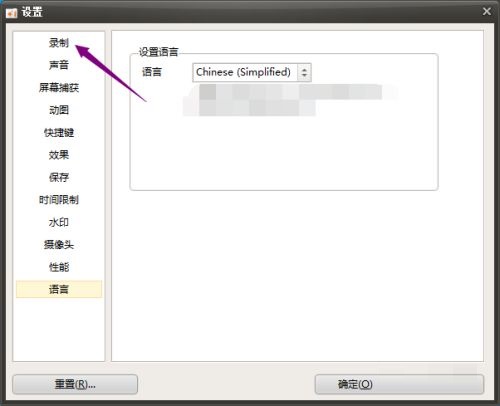
第五步:在录制页面点击调整大小(如图所示)。
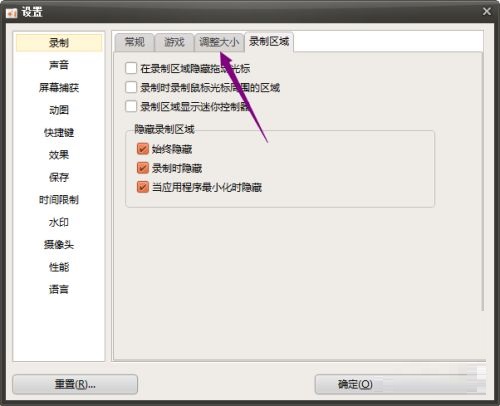
第六步:进入调整大小页面后,勾选调整视频大小,点击分辨率后的下拉箭头,选择一个视频大小,最后点击确定就可以了(如图所示)。
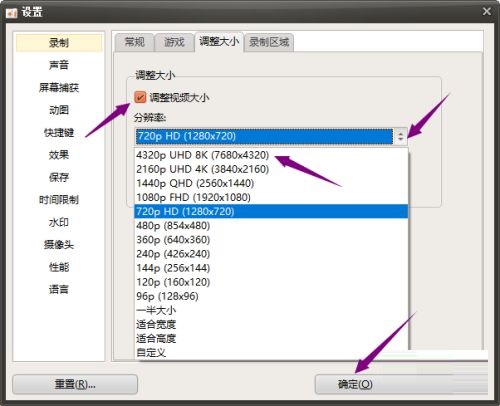
- 《独行月球》主创亮相 沈腾红毯上分享减肥大法
- 入围影片《海的尽头是草原》剧组北影节开幕红毯
- 第12届北京电影节红毯群星闪耀 吴京沈腾等亮相
- 《怪物猎人崛起》曙光放散弹轻弩配装分享
- 《暗黑破坏神不朽》法师PVE及PVP玩法全解 法师流派选择与BD教程
- 《原神》恒动械画活动玩法说明
- 《原神》恒动械画第一天任务攻略
- 《原神》恒动械画活动第二天任务攻略
- 《漫威蜘蛛侠》PC版修改器及用法说明 漫威蜘蛛侠修改器怎么用
- 《妈妈!》角逐天坛奖 吴彦姝奚美娟亮相北影节
- 九大看点揭秘《断·桥》!马思纯王俊凯联手斗范伟
- 《明日战记》特别观影礼 古天乐惊喜现身回馈影迷
- 王一博《长空之王》官宣!聚焦新时代空军试飞员
- 《拨云见日》扫黑升级!肖央范丞丞首演刑警师徒
- 电影《功夫熊猫》将拍第四部 定档2024春季档期
- 《地平线》再添数位演员 凯文·科斯特纳演西部片
- 《赏金猎人》剧组新动态!艾米莉·布朗特加盟
- 电影《对马岛之魂》新进展!或为日语对白影片
- 《纸嫁衣4红丝缠》仙女排列顺序教学
- 《原神》恒动械画Day2械画部件复原教程
- 第12届北京国际电影节开幕 齐聚光影世界共襄盛举
- 《漫威蜘蛛侠》PC版视频攻略 PC版全剧情流程视频
- 《纸嫁衣4红丝缠》第五章幽情解谜攻略
- 《异度之刃3》快速刷职业CP点数心得 怎么刷CP点数
- 《怪物猎人崛起》曙光EX5怪异化探究解锁教程
- 《怪物猎人崛起》曙光小爆桶流大锤配装推荐
- 《无双大蛇2终极版》关家组千里行共斗战视频攻略
- 《异度之刃3》刷巨神腿甲素材位置视频推荐 巨神腿甲在哪刷
- 《怪物猎人崛起》曙光2.0爆破虫棍配装分享
- 《纸嫁衣4红丝缠》图文攻略 全章节谜题解析图文攻略